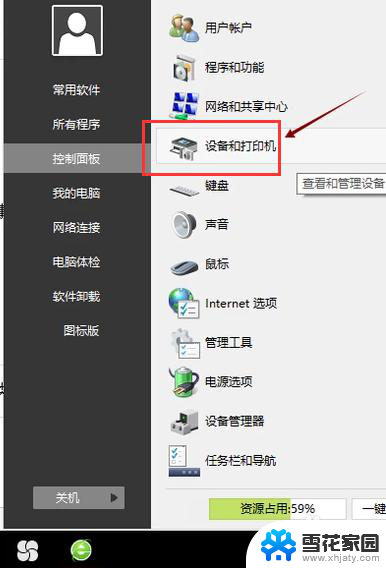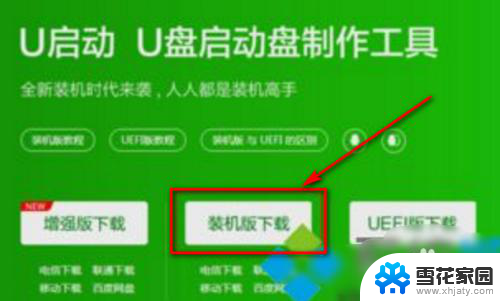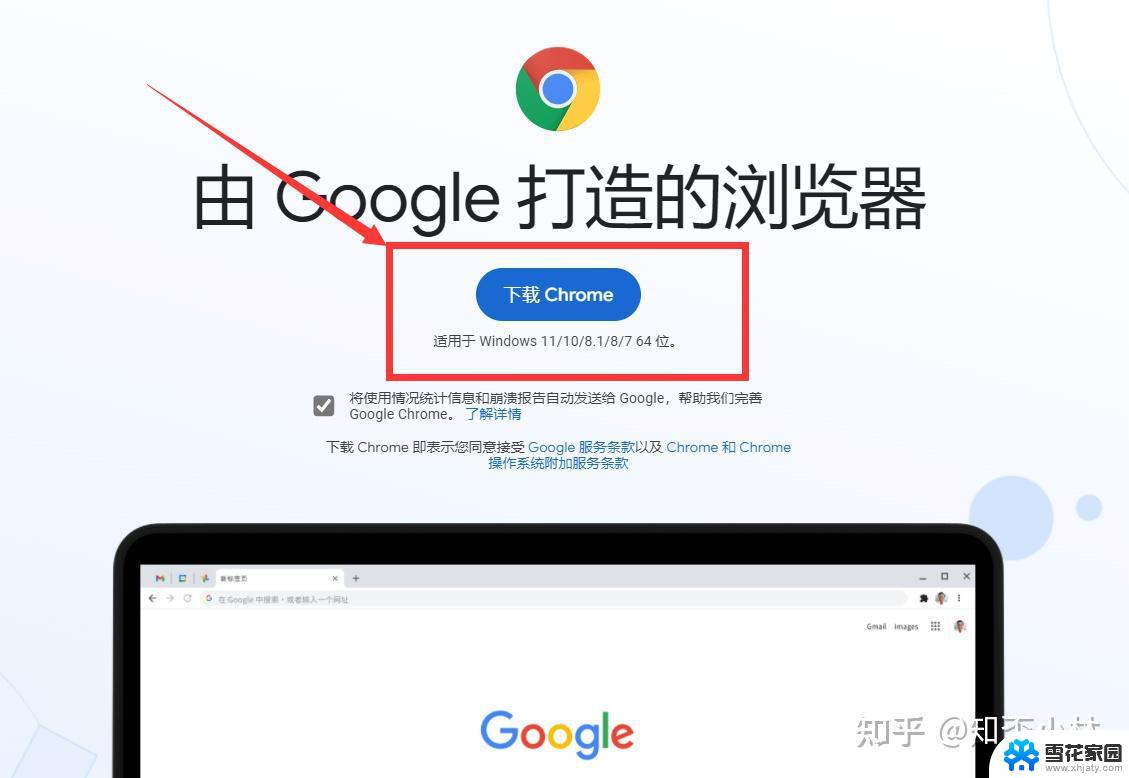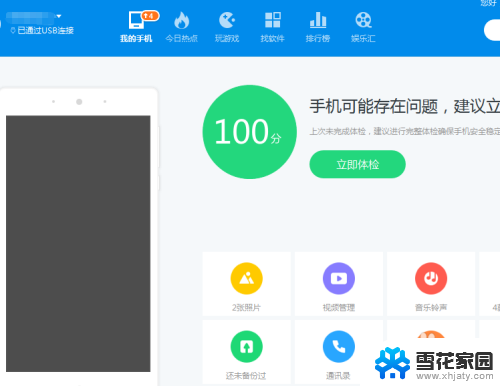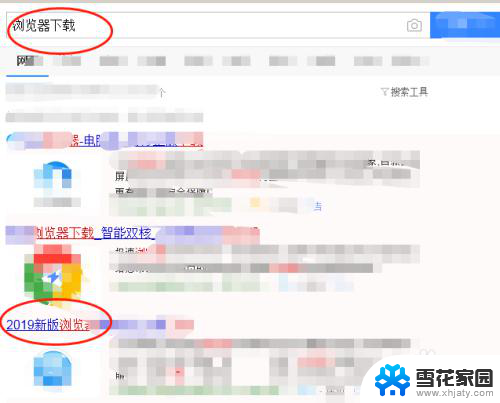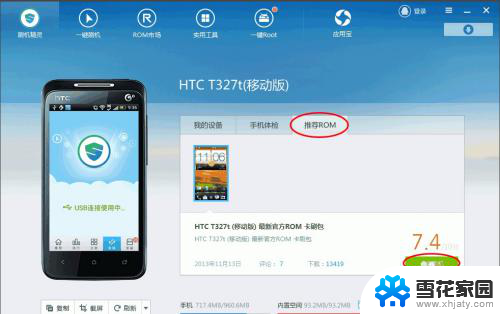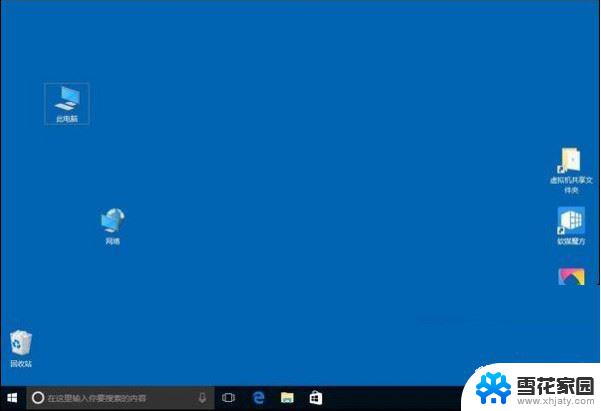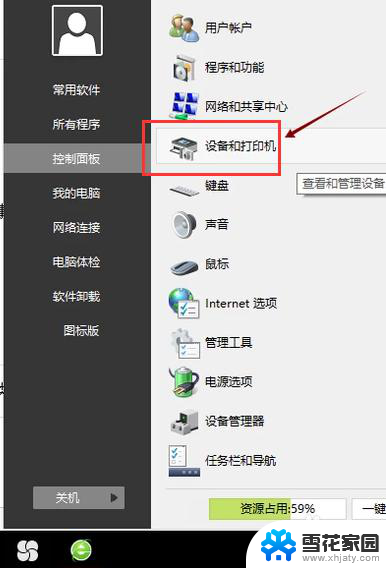如何安装手写板与电脑连接 手写板安装步骤详解
现代科技的迅猛发展带来了许多方便和创新的工具,其中之一就是手写板,手写板不仅可以在电脑上实现书写和绘画的功能,还能提供更加直观和自然的操作体验。对于初次接触手写板的人来说,如何正确地安装和连接手写板与电脑却可能成为一个问题。本文将详细介绍手写板的安装步骤,帮助读者轻松连接手写板和电脑,享受到更加便捷和高效的操作体验。
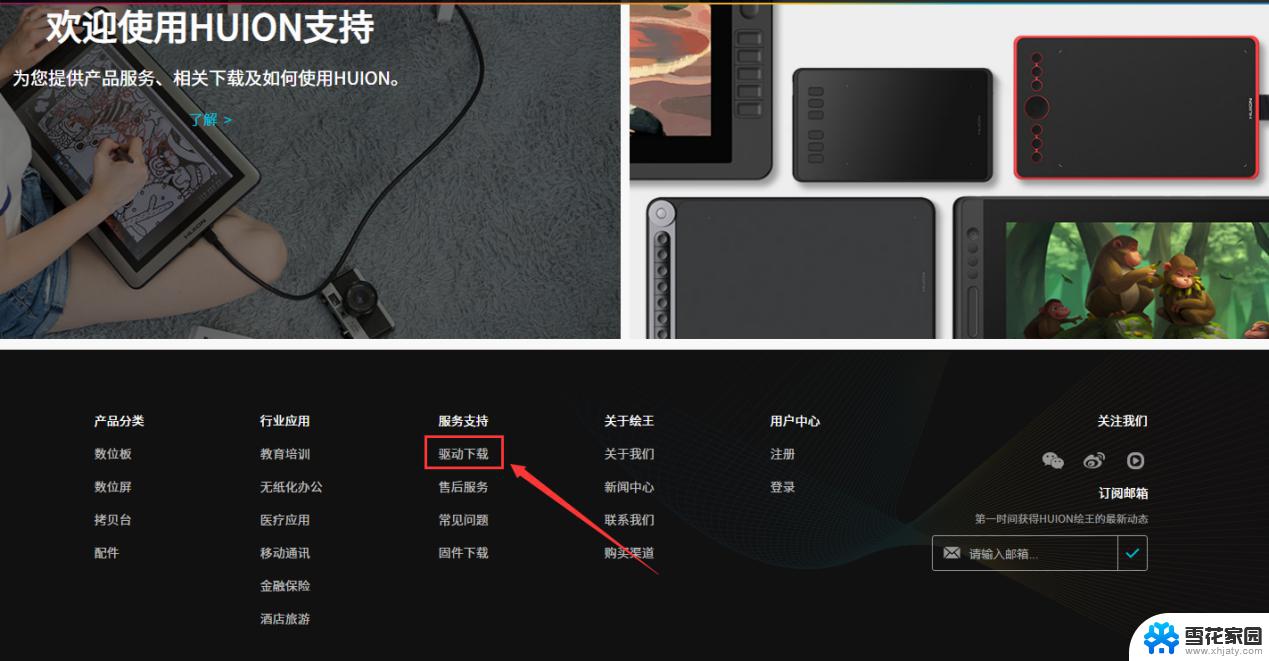
如何安装手写板与电脑连接
1、把手写板的驱动盘放进光驱,一般手写板的驱动盘比较小。放进光驱的时候要使劲卡住光盘才行。
2、把手写板的USB接口连接到电脑,然后准备好说明书,有不懂的可以再看看。
3、驱动盘运转后,打开我的电脑,找到驱动盘图标,并双击打开。
4、找到文件里面“setup.exe”的安装文件双击,即打开安装程序,然后显示是选择安装语言,一般选择中文就行。点击确定进行下一步安装。
5、进入安装系统后,出现欢迎界面,继续安装点击进行下一步即可。
6、接着是选择安装路径,默认安装位置是C盘。由于C盘是系统文件盘,因此尽量不要软件安装在C盘,以免重装系统文件丢失。在其它盘选择合适路径后,点击下一步。
7、然后点击安装,即开始安装手写板驱动程序。安装过程比较快,大约几秒钟就能搞定。
8、安装完手写板输入驱动后,点击确定即完成了全部安装,然后点击“是”,启动手写识别系统。
9、手写识别系统启动后,桌面会出现提示操作,按照提示,要分别用手写笔点击手写板的四个角激活手写板。
10、然后找到电脑上 光标 的位置并点击一下,用手写笔在手写板上写字就传送到电脑上了。有的手写板还有绘图的功能,具体方法参考相应的说明书就行。
11、在系统设置里面有识别范围、识别核心、笔迹粗细、笔迹颜色、笔迹种类( 毛笔 或 铅笔 笔迹)、两字间隔时间等操作,可以根据需要进行修改。比如笔迹粗细,较细的笔迹容易输入,较粗的就比较费劲了。
以上就是如何将手写板与电脑连接的全部内容,有需要的用户可以按照这些步骤进行操作,希望对大家有所帮助。